Windows 11 đã được ra mắt người dùng tại sự kiện của Microsoft vào ngày 24 tháng 6, với nhiều tính năng được cập nhật hơn so với phiên bản Windows 10 trước đó. Tuy nhiên, Windows 11 khá ngốn RAM và xuất hiện nhiều lỗi nhỏ trong quá trình sử dụng. Chính vì vậy, nhiều bạn muốn đưa máy tính trở về hệ điều hành Windows 10.

Bạn đã biết cách trở về Win 10 từ Win 11 mà không mất dữ liệu chưa? Hãy cùng Học viện iT.vn tìm hiểu ngay trong bài viết dưới đây nhé!
Lưu ý: Trước khi thực hiện các phương pháp bên dưới, bạn nên sao lưu lại dữ liệu quan trọng để tránh rủi ro.
Xem thêm: Mẹo mới về cách sử dụng Task Manager trên Windows 11
Trường hợp 1: Thời gian cập nhật lên Windows 11 dưới 10 ngày
Các bước thực hiện như sau:
Bước 1: Đầu tiên, bạn mở Settings bằng cách nhấn Windows + I.
Bước 2: Bạn chọn System > Recovery.
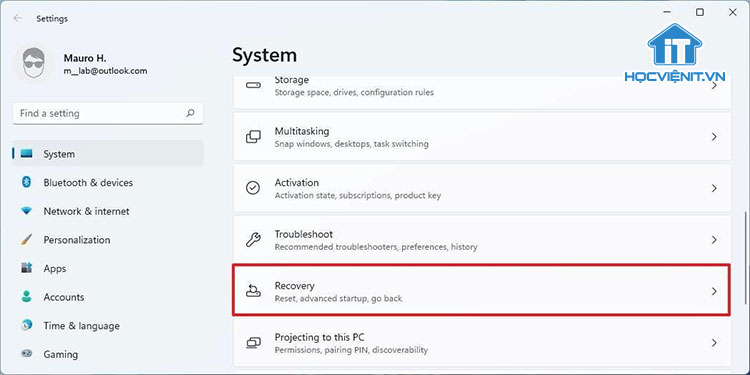
Bước 3: Sau đó, bạn nhấn Go back trong mục Recovery Options.
Bước 4: Chọn một lý do mà bạn muốn quay trở về Windows 10 và nhấn Next.
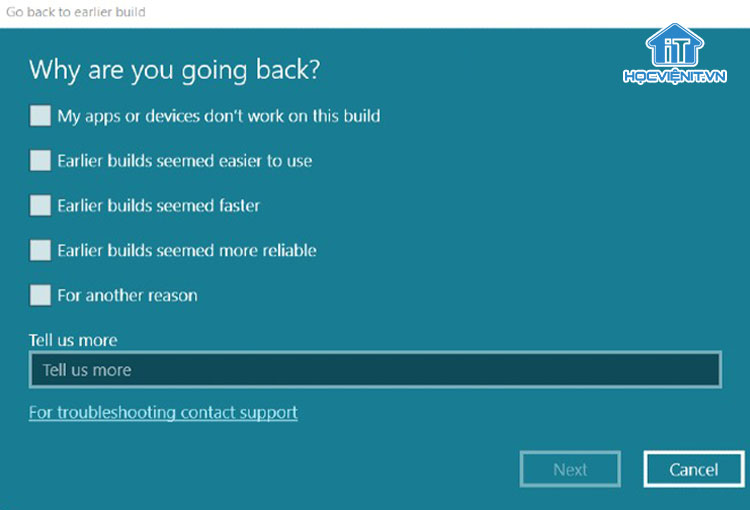
Bước 5: Nếu có một thông báo xuất hiện gợi ý kiểm tra bản cập nhật thì bạn chọn No, thanks.
Bước 6: Bạn nhấn Next 2 lần liên tiếp và chọn Go back to an earlier build là xong.
Quá trình trở về Windows 10 có thể sẽ khởi động lại máy tính một vài lần. Bạn chỉ cần đợi quá trình này kết thúc là xong.
Trường hợp 2: Hạ cấp từ Windows 11 trở về Windows 10 bằng cách gỡ bản cập nhật mới nhất
Để gỡ bản cập nhật mới nhất cho máy tính, bạn có thể sử dụng Windows RE (Windows Recovery Environment). Các bước thực hiện như sau:
Bước 1: Đầu tiên, bạn khởi động lại máy và nhấn F11 trong màn hình khởi động để truy cập vào Windows RE.
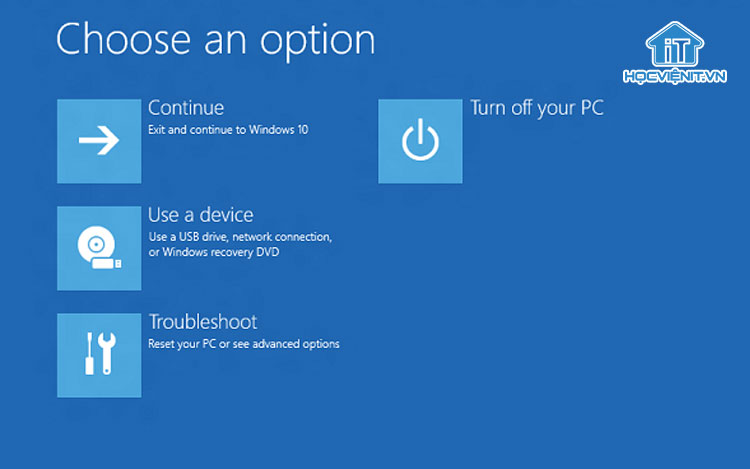
Bước 2: Tiếp theo, bạn chọn See advanced repair options.
Bước 3: Bây giờ, bạn chọn lần lượt như sau: Troubleshoot > Advanced options > Uninstall Updates > Uninstall latest feature update > Uninstall feature update.
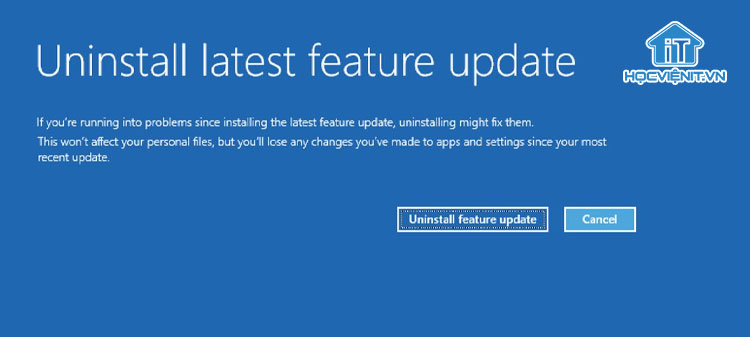
Bước 4: Cuối cùng, bạn chọn Next hoặc Yes để xác nhận là xong.
Có thể bạn quan tâm: Cách thay đổi tên tài khoản trên Windows 11
Trên đây là chia sẻ của Học viện iT.vn về cách trở về Win 10 từ Win 11 mà không mất dữ liệu. Hy vọng những kiến thức này có thể giúp ích cho bạn trong quá trình học tập và làm việc. Nếu có bất cứ thắc mắc nào thì hãy để lại bình luận ngay dưới bài viết này hoặc inbox trực tiếp cho HOCVIENiT.vn để được giải đáp tốt nhất. Chúc bạn thành công!
Mọi chi tiết xin vui lòng liên hệ:
CÔNG TY CỔ PHẦN HỌC VIỆN IT
MST: 0108733789
Tổng đài hỗ trợ: 024 3566 8686 – Hotline: 0981 223 001
Facebook: www.fb.com/hocvienit
Đăng ký kênh Youtube để theo dõi các bài học của Huấn luyện viên tốt nhất: http://bit.ly/Youtube_HOCVIENiT
Hệ thống cơ sở đào tạo: https://hocvienit.vn/lien-he/
Học viện IT.vn – Truyền nghề thực tế cùng bạn đến thành công!



Bài viết liên quan
Hướng dẫn vệ sinh quạt tản nhiệt laptop cho học viên mới
Trong bài viết này, Học viện iT sẽ hướng dẫn các bạn học viên mới...
Th7
Hướng Dẫn Thay Quạt Tản Nhiệt Laptop – Quy Trình Chuẩn Học Viện iT
Thay quạt tản nhiệt laptop là kỹ năng cơ bản mà mọi kỹ thuật viên...
Th7
Lỗi Driver Windows 10/11: Cách Xử Lý Hiệu Quả Như Kỹ Thuật Viên Chuyên Nghiệp
Bạn gặp lỗi WiFi mất kết nối, loa không phát tiếng hay máy liên tục...
Th7
Làm gì khi gặp lỗi chuột máy tính bị đảo ngược trái phải?
Bạn đang gặp rắc rối vì chuột máy tính bị đảo ngược trái phải? Học...
Th7
Hướng dẫn sửa touchpad laptop bị tróc sơn, trầy xước
Vì phải tiếp xúc liên tục với ngón tay, touchpad rất dễ bị tróc sơn...
Th7
Hướng dẫn thay touchpad laptop cho người mới
Bài viết này sẽ hướng dẫn học viên Học Viện iT cách thay touchpad laptop...
Th7